Chromecast fully loaded
Themen: Neues |Es war ein Fehler, in der Woche Urlaub zu nehmen, in der ich meinen neuen Chromecast mit Google TV bekomme. Das gab mir zu viel Zeit, entgegen aller Vorsätze doch mal zu schauen, was das Teil jenseits von “out of the box” noch so kann. Es stellt sich heraus: sehr viel.
Nun haben langjährige Leser mich ja immer wieder mal auf abenteuerlichen Update/Upgrade-Reisen begleitet. Aber aus dem Alter bin ich raus. Es liegt nicht nur daran, dass mir Zeit und Geduld fehlen, zwei Tage zu investieren, nur um auf einem Smartphone ein neues Betriebssystem zu installieren. Die Technik hat sich weiter entwickelt und es ist heute oft nicht mehr nötig, sich so zu quälen. Man muss schon sehr spezielle Wünsche haben. An mein Smartphone gehe ich deshalb gar nicht mehr ran – das ist, was es ist. Und meine Fire-Tablets werden auch nur aufgebohrt, um die Google Dienste zu installieren. Dauert fünf Minuten.
Eine Ausnahme ist das SNES mini, bei dem es mir einfach Spaß macht, die für mich ultimative Spielekonsole zusammen zu stellen.
Beim Chromecast ist eigentlich alles abgedeckt, was ich brauche: ich kann einen Haufen Fernsehsender anschauen, vor allem öffentlich-rechtliche inklusive der Mediatheken, kann Videos und Fotos von meinem Macbook streamen – alles ohne Kabelsalat oder eine Batterie von Netzteilen. Passt.
Doch dann bin ich – nicht ganz zufällig – über die Videos von Tech Doctor UK gestolpert. Der erklärt in einfachen, kinderleicht nachvollziehbaren Tutorials, wie man noch viel, viel mehr aus dem kleinen Gerät rausholt. Und das sind keine exotischen Sachen wie “kompilieren Sie Linux-Distributionen schneller, in dem Sie über ein LAN-Kabel die Downtime des Chromecast-Grafikprozessors nutzen”. Der Mann weiß, was die Nutzer brauchen.
Für die nachfolgenden Upgrades muss man das Gerät nicht rooten und auch kein neues Betriebssystem aufspielen. Es müssen lediglich Entwickleroptionen freigeschaltet und ein paar Berechtigungen vergeben werden.
Mein erstes Ziel war es, die Oberfläche und die Nutzung per Fernbedienung zu vereinfachen, weil es mir zu unaufgeräumt und der LvA zu kompliziert war. Wie der Amazon-Stick zeigt ja auch Google TV eine fast unüberschaubare Menge von “sponsored content” an, den man vielleicht oder auch nicht kostenlos schauen kann. Das ist wie ein Spaziergang durch den Supermarkt – blöd, wenn man eigentlich nur in den Kühlschrank schauen wollte.
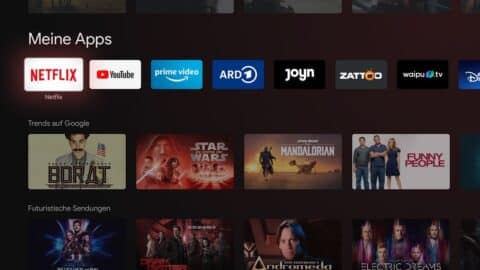
Man hat zwei Möglichkeiten, sich dem zu widersetzen: zuerst einmal kann man in den Einstellungen tatsächlich die Präsentation aller Vorschläge abstellen, woraufhin die Oberfläche nur noch die tatsächlichen Apps darstellt. Noch smoother ist es allerdings, einen neuen Launcher zu installieren, der alles wunschgemäß ordnet.
Ich weiß: Launcher, das ist so ein Ding. Braucht oft tiefe Eingriffe ins System, da kann viel schief laufen, es ist elende Fummelei und am Ende braucht man so etwas ja doch nicht so dringend. Es beißen sich Aufwand und Ertrag.
Nicht aber im Fall des Wolf Launcher, der sich ohne größere Mühen installieren lässt und ein deutlich aufgeräumteres Nutzer-Erlebnis ermöglicht. Neben der freien Anordung von App-Kacheln kann man auch eigene Wallpaper und ein paar Widgets einpflegen. Meine Oberfläche sieht nun so aus:
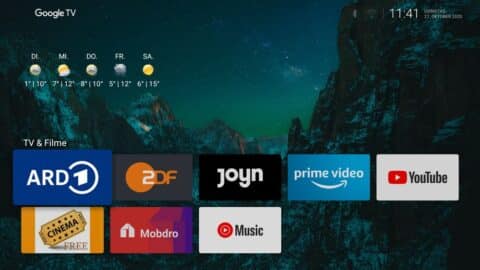
Damit kann die LvA auch ohne meine Hilfe klar kommen.
Der Launcher funktioniert übrigens perfekt mit der einzigen App, für die ich in diesem Test Geld bezahlt habe (3,99 Euro), um Premium-Funktionen freizuschalten:
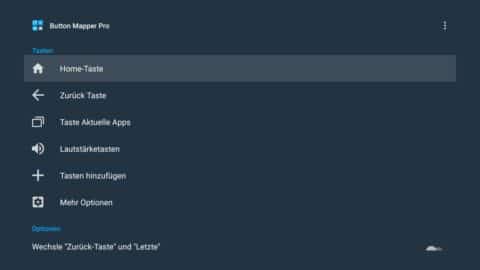
Der Button Mapper erlaubt es, die Tasten der Fernbedienung neu zu belegen, sei es mit Apps, mit Aktionen oder mit Links. So konnte ich den Wolf Launcher mit der von mir sowieso nicht genutzten Netflix-Taste verbinden. Konkret heißt das, dass ich mit der Home-Taste den normalen Start-Bildschirm und mit der Netflix-Taste den Wolf Launcher aufrufen kann.
Es gehört zu den Vorzügen des Systems, dass man jede Taste dreifach belegen kann. Klingt kompliziert, ist es aber nicht – und es bringt echte Vorteile. So habe ich die YouTube-Taste dergestalt belegt:
- 1 Klick – ARD
- Doppelklick – ZDF
- Länger drücken – Joyn
So kann die LvA mit einer Taste fast alles an Programm aufrufen, was ihr gefällt.
Die vom Wolf Launcher belegte Netflix-Taste habe ich auf der Doppelklick-Ebene noch mit Amazon Prime versehen. Über die Taste zur Wahl der Video-Quelle (die wir mangels anderer Quellen nicht brauchen) kann ich nun einen Screenshot erstellen – Beispiele dafür seht ihr in diesem Artikel genug. Diese Funktion führt uns gleich zum nächsten Thema, nämlich: wie bekomme ich meine Screenshots vom Chromecast auf mein Macbook?
Die Antwort: es gibt mit X-Plore einen sehr guten kostenlosen Dateimanager für den Chromecast, mit dem sich auch komplexere Datenarbeiten problemlos erledigen lassen. Und in den kann man problemlos nicht nur FTP-Server und externe Laufwerke einbinden, sondern auch mein Google Drive. Die Screenshots werden einfach in das Google Drive rüber kopiert.
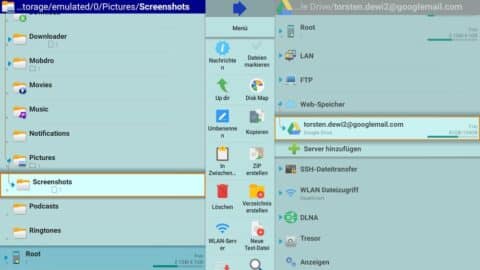
So ergibt eins das andere: wenn ich über den X-Plore auf mein Google Drive zugreifen kann, kann ich natürlich auch Videos direkt aus der Cloud abspielen. Mein Mac ist damit gar nicht mehr nötig – und das leidige Problem, dass die Videos über VLC nach der Benutzung der Pause-Funktion abbrechen, stellt sich auch nicht mehr.
Okay, wir haben also die Oberfläche des Chromecast nach meinen Wünschen neu gestaltet, die Fernbedienung ist exakt so belegt, wie ich es brauche, mein Google Drive ist als Verschiebebahnhof zwischen den Geräten eingerichtet – und das alles in weniger als einer Stunde. Zeit, mich mal mit den weniger essentiellen, aber angenehmen Dingen des Lebens zu beschäftigen.
Fangen wir mit einer ganz banalen Sache an – ich hatte ja erzählt, dass der Chromecast bei mir handgepflückte Wallpaper zeigt, die wir oft als Galerie im Hintergrund laufen lassen.
Nicht mehr.
Es ist nämlich problemlos möglich, die Wallpaper AERIAL DREAM von Apple TV zu installieren. Die sind trotz des Namens keine Wallpaper, sondern atemberaubende hochauflösende Drohnenflüge über LA, Dubai, Hong Kong und dem Amazonas. Unfassbar entspannend und meditativ. Ein kleiner Urlaub in Corona-Zeiten.
Leider gibt es online keine Videomitschnitte, aber das hier kommt der Sache nahe:
Um es mit einem alten Spitzohr zu sagen: faszinierend!
Relevanter ist schon die Tatsache, dass der Chromecast dem User nur 4,4 Gigabyte Speicher zur Verfügung stellt, von denen nach der ordentlichen Ersteinrichtung nur noch 2 Gigabyte übrig sind. Ich bin nicht sicher, ob ich jemals mehr brauchen werde, aber wie sagt Reverend J.R. “Bob” Dobbs doch so schön?
“Viel ist gut, mehr ist immer besser.”
Ich gestehe, dass ich zur Aufrüstung des Chromecast nicht in extra Hardware investiert hätte. Aber ich hatte vor anderthalb Jahren sowieso einen Hub für mein Macbook Air gekauft, den ich für meinen Macbook Pro aktuell nicht brauche. Also zwischen Chromecast und USB-Stromversorgung geplömpelt, einen ollen Werbe-USB-Stick reingedengelt, in den Systemeinstellungen formatiert – presto:
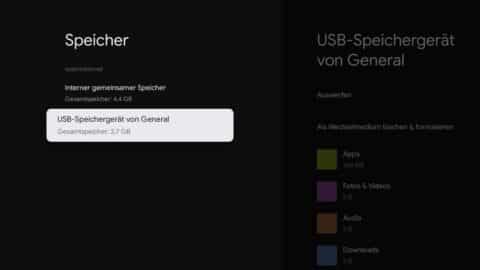
Nochmal 4 Gigabyte mehr an Bord. Und dank der Entwickleroptionen kann ich das System anweisen, Apps künftig auf dem Stick zu installieren, Wie schon bei Android-Tablets sollte man das primär mit den Anwendungen machen, die man nicht täglich nutzt.
So, atemberaubende Bildschirmschoner und doppelt so viel Speicher haben wir – was geht noch? Bluetooth. Kann der Chromecast ja auch prima. Also mal schnell den schrabbeligen Game Controller rausgekramt, den ich vor ein paar Jahren für Arcade-Emulatoren gekauft habe:

Siehe da, er wird vom System erkannt und zaubert sogar einen Mauszeiger auf den Bildschirm, mit dem ich nun z.B. in Browserfenstern deutlich besser navigieren kann als mit der Fernbedienung. Als “proof of concept” lade ich mir auch noch ein einfaches Spiel hoch:
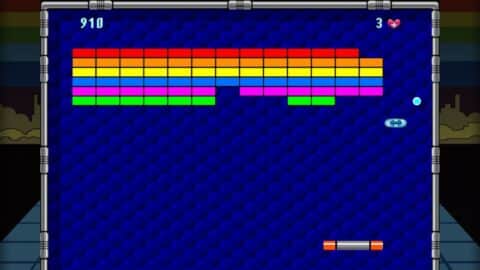
Ahhh, geht nicht gibt’s nicht!
Weil die LvA sich spontan entschlossen hat, demnächst mal wieder die komplette Sharpe-Reihe bei Amazon Prime anzuschauen, bietet es sich an, ihr meine Zolo Liberty-Ohrhörer dafür einzurichten. Die sind klein, haben einen super Sound und reduzieren Störungen des Haushaltes auf ein Minimalmaß. Klickedi klack:
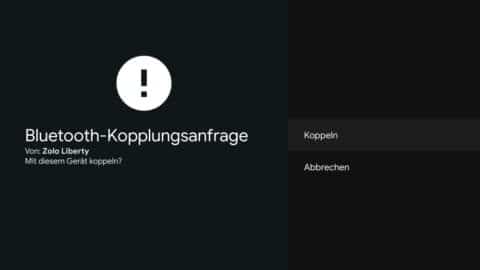
Keine Fehlermeldungen, keine Abstürze, keine Bugs – das ist schon fast gruselig. Wo bleibt denn da die Herausforderung?!
Wir fassen mal zusammen:
- Entwickleroptionen aktiviert
- Bluetooth-Gamepad installiert
- Bluetooth-Ohrhörer verbunden
- Apple TV-Videowallpaper aufgespielt
- Neue Launch-Oberfläche gestaltet
- Screenshot-Funktion eingeschaltet
- Fernbedienung neu programmiert
- Speicher verdoppelt
- Dateimanager eingerichtet
- Google Drive eingebunden
Gesamte Zeitinvestition: keine drei Stunden.
Es stehen letztlich noch drei Sachen an, um die ich mich kümmern möchte, bevor ich den Chromecast für “ausreichend aufgerüstet” erkläre. Zum einen würde ich gerne einen Weg finden, direkt auf die Festplatte meines Mac zu zu greifen. Das sollte mit PLEX gehen, aber ich bin bisher gescheitert.
Außerdem habe wir ja noch mehr als ein Jahr das Entertain-Angebot der Telekom im Abo. Ich möchte herausfinden, ob wir dieses auch statt mit dem Receiver über die Magenta-App konsumieren können. Das würde einige letzte Defizite im Programmbouquet des Chromecast aufheben. In Frage kommt das allerdings nur, wenn man dafür nicht noch mal extra zahlen muss. Man wird sehen.
Und schließlich will ich mal schauen, ob sich mit einem VPN auch ein paar ausländische Sender empfangen lassen, auf die ich ungern verzichten möchte (BBC, ich rede mit dir!).
Okay, was ist das Fazit? Ich bin ungern so pubertär, aber: affengeil. Der Chromecast mit Google TV lässt sich extrem einfach und problemlos pimpen. Der Nutzwert ist enorm, der Platzbedarf gering, der Preis überschaubar.
Und zu allem Überfluss startet heute auch noch die Retro-Sektion in der ARD-Mediathek:
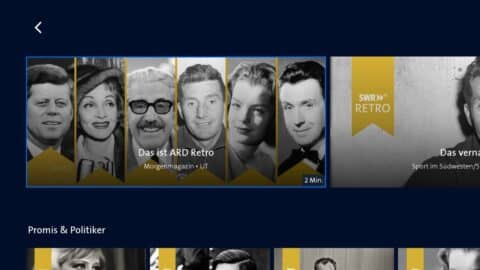
Wir leben in goldenen Zeiten.

Hmm, da las ich doch noch kürzlich vom Wortvogel: “Diese ganze Frickelei ist nicht mehr meins” 🙂
Aber auch wenn ich dich nicht zu Firestick und Kodi missionieren konnte, hat mich deine Chrome-Frickelei direkt auf was gebracht: Ich hatte bislang den Kopfhörer per langem Kabel an den Receiver unterm Fernseher angeschlossen, wenn ich mal “lautlos” fernsehen wollte. Aber siehe da, Bluetooth-Kopfhörer mit dem Firestick zu koppeln ist wie beim Chromecast total simpel. Danke für die Inspiration, ein weiteres Kabel überflüssig geworden.
“Hmm, da las ich doch noch kürzlich vom Wortvogel: “Diese ganze Frickelei ist nicht mehr meins”” – ja, des Vogels Vorsätze sind des öfteren flüchtig.
Dein “Viel ist gut, mehr ist immer besser.” ist mein “Haben ist besser als brauchen”. Gilt bei mir leider vor allem für Amazon-Tablets und -Reader…
Wenn ich doch bloß wüsste, was es mit LvA auf sich hat … Landesversicherungsanstalt?
Das unterscheidet die Noobs von den Veteranen – Liebste von Allen. Meine Frau.
Stadia läuft wohl nicht über diese Chromecast. Wenn das geupdated wird, werd ich es vermutlich mal versuchen. Insbesondere, weil Kodi super auf der Chromecast laufen soll.
Ich habe irgendwo gelesen, dass Stadia sich jetzt schon sideloaden lässt. Als Retro-Gamer ist das aber nicht mein Thema.
Natürlich funktioniert Stadia auf den neuen Google TV. Die Version per Sideload installieren und gut ist.
Selbst der Xbox ONE S Controller wird unterstützt 😉
Ah, super. Hatte nur was bei Caschy gelesen, dass es nicht geht. Dann bestell ich mal!
Ich bin absoluter Gelegenheitsgamer und hatte mal wieder total Lust auf ein Rennspiel. Da mein Laptop nicht mitmacht (und am Schreibtisch zocken ist auch nicht meins) hab ich mich für Stadia entschieden. Hatte dieses erste Angebot wahrgenommen und meinen Premiumaccount nicht verlängert. Mir reicht die geringere Auflösung etc. Und jetzt zock ich einmal die Woche “GRID” 😀
Hey, sehr lustig, habe nahezu das gleiche in den letzten Tagen mit dem MagentaTV Stick der Telekom gemacht. Wenn ich mich recht erinnere, hat der die gleiche bzw. sehr ähnliche Hardware, eine etwas komplexere Fernbedienung, kostet etwas weniger. Der vorinstallierte TelekomLauncher (und weitere unnötige Apps) lassen sich deaktivieren oder gar deinstallieren. Den Launcher habe ich durch atv-Launcher (Pro) ersetzt – unbedingt vor Deaktivierung des System-Launchers installieren!
VPN nutze ich mit OpenVPN (im Playstore) in Verbindung mit meinem Synology-NAS. So kann ich auch aus dem Ausland Mediatheken, WaipuTV oder Joyn nutzen…
Versuche noch meine PS3-Controller via BT zum Laufen zu bekommen, sieht aber schlecht aus – was m.E. aber den Controllern liegt.
Ich denke, die beschriebenen Prozeduren lassen sich auf die meisten Sticks anwenden, die als Unterbau Android verwenden.
Davon ist prinzipiell auszugehen.
Allerdings ist der Markt m.E. sehr überschaubar hinsichtlich solcher Sticks/Boxen. Hinsichtlich Preis, Leistungsfähigkeit und Android-Version bzw. Patchlevel bleiben nach meinen Recherchen derzeit nur die beiden genannten Sticks und die Mii-Box übrig, vielleicht noch Nvidia Shield.
Die FireTVs von Amazon fallen da schon raus, sie lassen nach meinen Erfahrungen nicht mit seriösen Methoden modifizieren, daran hatte ich mir zuerst noch die Zähne ausgebissen.
Hi,
wo hängt’s denn mit PLEX?
PLEX ist meines Erachtens nach kein “schneller” Weg, um “direkt” auf eine Platte zuzugreifen, wenn es darum gehen soll, z.B. mal ein Custom Video abzuspielen.
Für den “vom Sessel aus Inhalte des Macbooks browsen” ist das eine gangbare Methode (bin großer Fan von Plex); die “leichtgewichtigere” Alternative ist aber der umgekehrte Weg, nämlich mit VLC vom Mac aus zum Chromecast zu casten (edit: sehe im Beitrag über FireTV gerade, dass das schon gemacht wird).
Der PLEX-Mediaserver braucht hingegen einen (oder mehrere) feste Quellordner auf der Mac-Platte und muss als Server auf dem Mac ständig im Hintergrund laufen. Dann können in diese(n) Ordner die Dateien gelegt werden, die über den PLEX-Server angeboten werden sollen. Der Server scannt dann (auf Befehl oder selbstständig) den/die Ordner durch und versucht an Hand der Unterordner- und Dateinamen Metadaten aus dem Netz zuzuordnen (nicht möglich z.B. bei Home-Videos mangels Metadaten im Netz).
Der Chromecast braucht dann aber die PLEX-App (glaube auf Android sogar je Gerät kostenpflichtig), die sich mit dem PLEX-Server verbindet und dann die Videos anzeigt, die der Server ausliefert: https://play.google.com/store/apps/details?id=com.plexapp.android&hl=en&gl=US
Wenn aber diese Verbindung funktioniert, ist PLEX eine technisch absolut solide Lösung, die sogar zum Chromecast inkompatibles Material sauber zur Laufzeit transkodiert, solange der Server genug Wupp hat.
Caveat: Saubere Lösung für Video, weniger saubere Lösung für Musik (je größer die Sammlung bei Musik, desto schlechter) und sehr unsaubere Lösung für Fotos. Kernziel von PLEX sind Videos.
Was nicht geht ist, über die PLEX-App durch verschiedene Ordner auf dem Mac zu browsen, die nicht explizit als Medienquelle markiert sind.
Ich kenne jetzt den konkreten Usecase nicht, aber für die Verbindung vom Chromecast mit dem Macbook (für die Richtung “kleinere Dateien von Macbook auf Zwischenspeicher von Chromecast verschieben”) mal schauen, ob Airmore auf dem Chromecast läuft ( https://airmore.com/ )
Danke für die ausführlichen Erklärungen, das entspricht auch meinen Erfahrungen – PLEX ist eine Nummer zu groß für mein Bedarfsprofil. Aktuell scheiterte es daran, dass PLEX auf dem Chromecast meine heimische Medienbibliothek einfach nicht “sehen” wollte. Ich habe einen für mich idealen Workflow gefunden: ein Google Drive-Ordner, in den ich alles reinlege, was ich auf dem Chromecast brauche: Apps. Videos, Roms. Weil Chromecast sich das alles vom Google Drive zieht, kann ich dann abends sogar das Macbook zu lassen.
Magenta App kostet nicht extra und funktioniert über Chromecast prima. Ich persönlich mag aber das Hirnjogging, sich per Fernbedienung durch die Mediatheken zu wühlen. Aber ich merke mir auch gerne Telefonnunnern.
Mein Problem: Mir fehlen die Login-Daten für die Magenta App.
Die Magenta Hotline hat sie. Aufwand: ein Anruf, gerne morgens. Abends ist man da gerne in einer Warteschleife. Kostet nichts, Codes kommen per Post
Das werde ich gleich mal versuchen, danke.
Tjahaa – dafür hätte die Telekom dann gerne noch mal extra Kohle. 4,82 Euro im Monat aktuell. Damit man ihre Hardware NICHT nutzt. Unfassbar.
Da hast du recht, das geht natürlich nicht. Ah, Erinnerung aufgefrischt: Uns kostet es nix, weil wir mal extrem Stress mit der Telekom in ner anderen Sache hatten, Magenta TV für Lau war quasi deren Friedenspfeife…
Siehe mein neuer Beitrag – ich setze auch darauf, dass die Telekom mir als Alternative zur Kündigung die Kosten für die App erlässt.
Hallo, ich hab den neuen cromcast und bin beim suchen nach Verbesserungen auf deine Seite gestoßen. Ich wollte den Wolf Launcher installieren, und habe mir zuerst ( wie im Video von TechDoctor gezeigt) den Downloader von AFTV heruntergeladen. Da steht dann allerdings ” Google hatverlangt. …den Browser zu entfernen” kann man das mit den Entwickleroptionen umgehen? Welche anderen Möglichkeiten gibt es?
Besten Dank Mathe
Hallo! Ich hatte das Problem auch, aber es lässt sich umgehen, in dem man das Browser Plugin händisch im Netz sucht und installiert. Ich meine mich zu erinnern, dass es sogar beim TechDoctor angeboten wird. Dann wuppts.
Danke, ich schau mal..
Hallo zusammen,
ich wollte mit dem Launcher eine Webseite vom Desktop-Icon bzw. von einer Taste aus starten, aber ich kann nicht mal einen Browser beim Chromecast finden.
Gibt es auch “out of the box” nicht. Ich kann TV Bro empfehlen.
Hey, danke für die Anleitung. Mein Chromecast-TV (Sony KDL-55W805C) hat jetzt auch den schicken Wolf Launcher, mit Button Mapper auf die Home-Taste gelegt. Leider startet bei Druck auf die Taste direkt der App Switcher anstatt des Launchers. Kennt jemand das Problem oder kann mir ein Forum o.ä. zum Nachfragen empfehlen?
Mit den Fehlerbehebungs-Optionen von Button Mapper funktioniert es nun, wie es soll. Nochmal Danke für die Anregung!
Gern geschehen. Freut mich, dass es geklappt hat.
Leider gelingt es mir nicht Apps auf den USB Stick zu installieren bzw zu verschieben. Der USB Stick ist als “interner Speicher” formatiert worden.
Muss ich da irgendwo noch was umstellen?